Catatan:Ini adalah posting lama yang ditulis untuk versi Ubuntu yang lebih lama. MTP didukung dengan baik di Ubuntu hari ini. Jadi sebelum mengikuti tutorial ini, harap hubungkan Kindle Fire Anda dengan komputer Ubuntu Anda dan lihat apakah itu dikenali secara otomatis. Jika belum, ikuti tutorial di bawah ini.
Saya membeli Kindle Fire HD 16GB. Setelah beberapa minggu, saya mencoba mentransfer beberapa ebook dari komputer saya yang menjalankan Ubuntu ke Kindle Fire HD. Ketika saya menghubungkannya melalui USB. yang mengejutkan saya, Ubuntu tidak mengenali Kindle Fire sama sekali.
Biasanya ketika Anda menghubungkan perangkat USB, Ubuntu secara otomatis mengenalinya dan (umumnya) membuka pengelola file dengan direktori home dari perangkat yang baru ditemukan.
Sebelumnya, saya memiliki masalah serupa dengan Samsung Galaxy S2 saya yang tidak dikenali oleh Ubuntu yang saya selesaikan dengan koneksi MTP dan kami akan menggunakan hal yang sama di sini.

Cara memperbaiki Kindle Fire HD tidak dikenali oleh Ubuntu
Pertama, pastikan Anda telah memilih opsi MTP (transfer media) di pengaturan Kindle. Ini memastikan bahwa Anda telah menghubungkan perangkat untuk mentransfer data, bukan untuk mengisi dayanya.
Jika tidak berhasil bahkan setelah ini, Anda dapat mencoba solusi yang akan saya bahas di sini.
Solusi yang dijelaskan di sini lebih merupakan 'solusi' daripada solusi lengkap. Karena dengan cara ini Anda akan dapat melakukan transfer file dan hal-hal lain dengan menghubungkan Kindle Fire Anda dengan Ubuntu tetapi Ubuntu tetap tidak akan mengenalinya secara otomatis. Jika Anda ingin mendapatkan solusi parsial ini, ikuti langkah-langkah dari
Langkah 1:Instal gMTP
gMTP adalah GUI berbasis GTK untuk MTP (Media Transfer Protocol). Aplikasi ini akan membantu Anda dalam menghubungkan Kindle (atau perangkat media lainnya) dengan antarmuka grafis yang mudah digunakan. Untuk menginstal gMTP di Ubuntu, gunakan perintah berikut:
sudo apt install gmtpLangkah 2:Hubungkan Kindle ke Ubuntu:
Sekarang kita semua sudah siap di sini. Hubungkan Kindle Fire ke komputer Anda dengan USB. Sekarang buka gMTP dengan mencarinya di dasbor Unity:
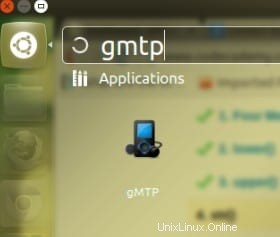
Antarmuka gMTP akan terlihat seperti gambar di bawah ini. Klik pada 'Hubungkan ' tombol:
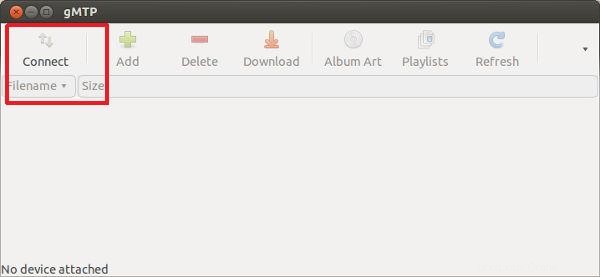
Saat mengenali perangkat, ia akan menjelajahi drive dengan cara berikut:

Saat Anda perlu menyalin sesuatu ke atau dari Kindle Fire, Anda cukup menyalinnya di antarmuka ini.
Di pos terkait, baca artikel ini dan pelajari beberapa kiat untuk memaksimalkan Kindle Anda di Linux.